Steam 是最有前途的遊戲分發平台之一,它經常更新。
儘管有錯誤修復更新,但 Steam 中的故障很常見。
嘗試下載時一個遊戲,很多用戶發現Steam提示“磁盤空間不足”,即使有足夠的磁盤空間。
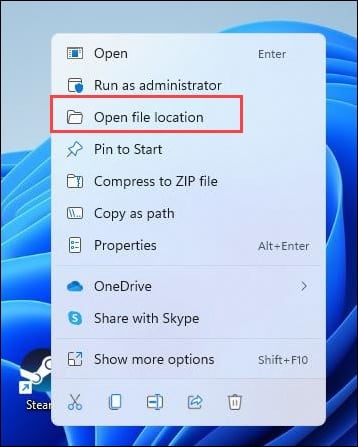
如果您在同一條船上,那麼這裡是輕鬆解決問題的解決方案。
如果 Steam 提示磁盤空間不足怎麼辦?
在繼續解決方案之前,請確保您有足夠的可用磁盤空間。如果您沒有,請按照本指南清理一些磁盤空間。
現在,當您發現 Steam 上的可用磁盤空間不足時,請執行下面介紹的方法。
1) 重新啟動您的計算機
Steam 會定期自我更新。
從頭開始重新啟動 Steam 將實施所有更新。
因此,當 Steam 提示您磁盤空間不足時,請重新啟動您的 PC。
重新啟動後,如果您看到相同的 Steam 消息,請刪除是否有任何正在下載的文件。
2) 刪除下載文件
有時 Steam 客戶端可能會與您嘗試安裝的文件發生衝突。
這可能碰巧由於錯誤而部分下載了遊戲。
因此,請嘗試刪除下載的文件並再次運行遊戲。
為此,請退出 Steam。導航到您的 Steam 安裝目錄。如果您不知道位置,請右鍵單擊您的 Steam 快捷方式,然後單擊打開文件位置。
打開Steamapps 文件夾。
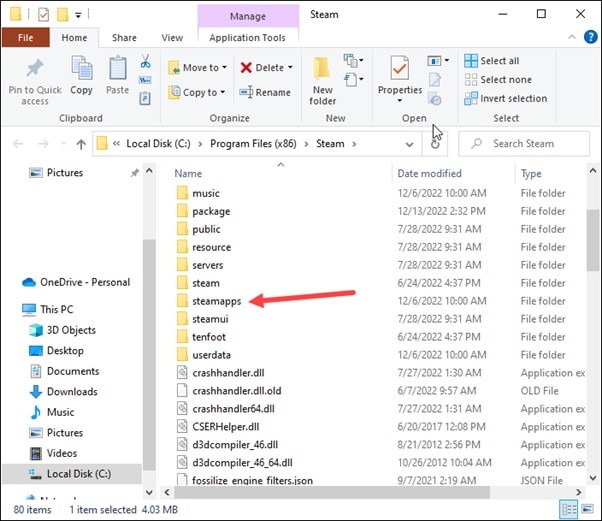
接下來,打開下載文件夾。檢查您下載的文件是否存在。您可以使用應用程序 ID 來識別它。刪除那個文件夾。接下來,重新啟動計算機並再次打開 Steam。檢查這是否可以解決問題;否則,請以管理員身份運行 Steam。
3) 允許管理權限訪問 Steam
有時 Steam 可能需要管理權限才能下載某些遊戲文件。
因此,以管理員身份運行 Steam看看這是否可以解決問題。
為此,請按照以下步驟操作:
右鍵單擊 Steam 桌面快捷方式,然後打開其 >屬性。
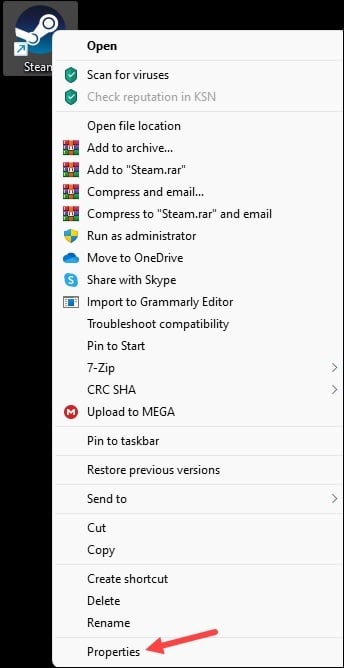
轉到 兼容性選項卡 並選中以管理員身份運行此程序 複選框。
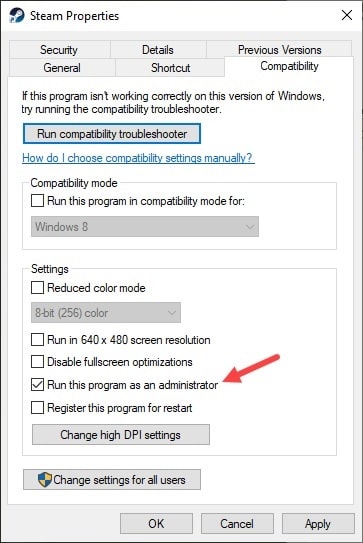
單擊應用 按鈕,然後單擊確定 以保存所做的更改。
如果這不能解決問題,請清除 Steam 下載緩存。
4) 清除 Steam 緩存
每當您在 Steam 中下載任何內容時,它存儲在 Steam 下載緩存中。
這些下載的文件在安裝之前一直存儲在那裡。
如果其中一些文件丟失或損壞,那麼您也可以獲取Steam 沒有足夠磁盤空間的錯誤。
因此,清除 Steam 下載緩存並檢查這是否有幫助。按照以下步驟操作:
以管理員身份打開 Steam。點擊Steam 標籤並選擇設置。
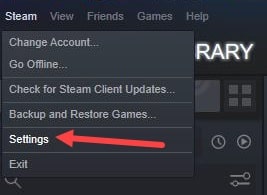
來自 Steam 設置,打開下載選項卡。點擊清除下載緩存。單擊確定 按鈕進行確認。
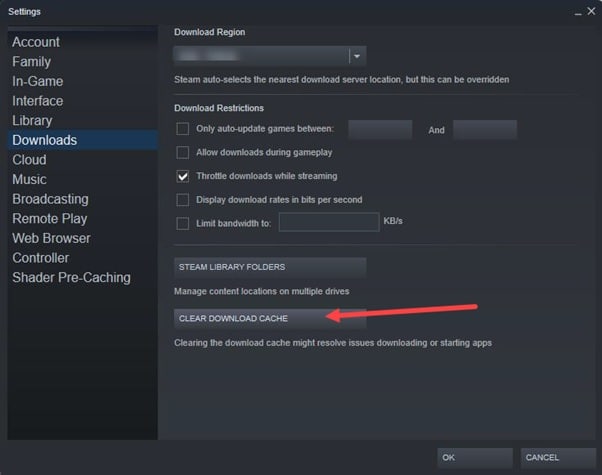
等待過程完成。現在從任務管理器中關閉所有與 Steam 相關的進程。
為此,請右鍵單擊 Windows 開始按鈕並選擇任務管理器。轉到進程選項卡並右鍵單擊每個與 Steam 相關的進程。選擇結束任務選項。
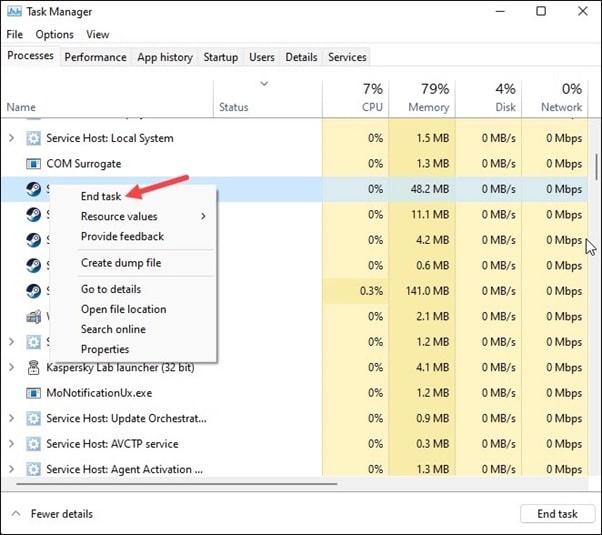
一次終止所有與Steam相關的任務,以管理員身份重新啟動Steam並檢查問題是否已解決。如果不是,則驗證 Steam 文件。
5) 驗證遊戲文件
很多Steam遊戲文件都比較大
在下載過程中,部分數據可能會丟失損壞。結果,您可以看到 Steam 沒有足夠的磁盤空間錯誤消息。
因此,請驗證遊戲文件以交叉檢查是否有任何丟失和損壞的遊戲文件並修復它。
為此,請按照以下步驟操作:
打開Steam並轉到遊戲庫。請右鍵單擊特定遊戲,然後展開其屬性。然後選擇本地文件並點擊驗證遊戲文件的完整性。
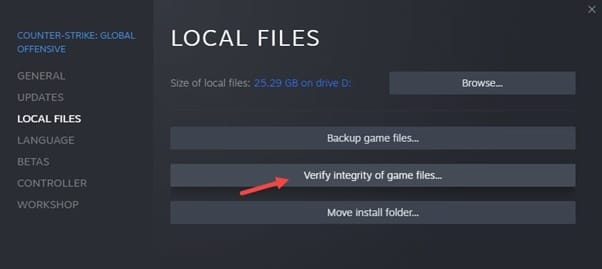
完成過程並檢查問題是否已解決。
6) 使用磁盤清理
使用磁盤清理檢查是否沒有足夠的磁盤空間。
這樣,您可以釋放一些磁盤空間很快。為此,請按照以下步驟操作:
在 Windows 搜索欄中鍵入磁盤清理並選擇頂部選項。選擇要清除所有垃圾文件的驅動器。點擊確定按鈕。
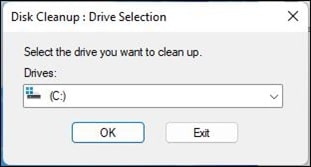
接下來,點擊在清理系統文件選項上,清理過程將開始。等到掃描完成。完成後,選擇要刪除的文件。然後點擊確定。
7) 禁用防火牆
防火牆也會干擾 Steam 並導致此類問題。因此,如果上述過程無法解決問題,請禁用防火牆。
為此,請按照以下步驟操作:
在搜索菜單中鍵入 Windows Defender 防火牆並選擇最上面的選項。點擊打開或關閉Windows Defender防火牆,如下圖。
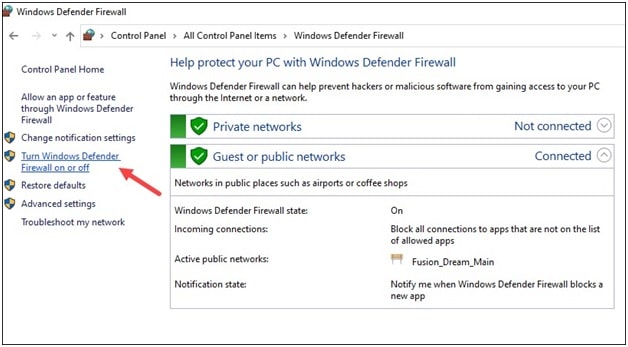
單擊單選按鈕為 私人和公共設置關閉 Windows Defender 防火牆(不推薦) 選項。
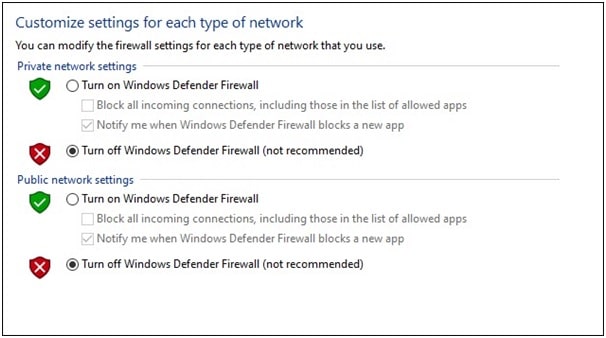
如果您正在使用任何其他防病毒程序,那麼您也應該暫時禁用它。
但是請確保在不久之後啟用您的防病毒或防火牆保護,因為您如果沒有這些,系統很容易受到威脅。
常見問題 [FAQ]
Steam 需要多少磁盤空間?
Steam 至少需要 5GB 的存儲空間。
4 GB RAM 是否足夠用於 Steam?
目前,4 GB RAM 不足以用於 Steam。不過,舊遊戲仍可使用 8GB RAM 運行,但建議使用 8GB RAM 以玩更廣泛的遊戲。
Steam 的硬盤空間大嗎?
是的,大部分空間都被安裝在 Steamapps 文件夾中的遊戲佔用了。
由於 Steam 客戶端是一個互聯網瀏覽器,您訪問的所有頁面都存儲在應用程序緩存中文件夾,這也佔用了大量空間。
最後的話
讓我們知道上述哪些方法幫助您解決了 Steam 時的問題說沒有足夠的磁盤空間。
您也可以在下面提供的評論部分聯繫我們,了解任何其他遊戲或技術相關的問題。